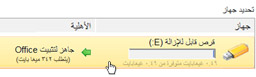يتيح لك جهاز Office Starter المحمول استخدام برامج Office Starter على أجهزة كمبيوتر أخرى. الجهاز عبارة عن محرك أقراص USB محمول يمكنك تكوينه عن طريق تشغيل Microsoft Office Starter To-Go Device Manager عند توصيل الجهاز بالكمبيوتر.
عندما يتم تكوين الجهاز، يمكنك توصيله بكمبيوتر آخر وتشغيل برامج Office Starter على الكمبيوتر الآخر، بغض النظر عما إذا كان قد تم تثبيت Microsoft Office عليه أم لا. ويتم إزالة Office Starter من على الكمبيوتر عند فصل الجهاز.
يجب أن يكون الكمبيوتر الآخر يعمل بنظام التشغيل Windows Vista Service Pack 1 (SP1) الإصدار 32 بت، أو Windows 7.
لإنشاء جهاز Microsoft Office Starter محمول، نفذ ما يلي:
-
إذا كان Excel Starter أو Word Starter مفتوحًا، فانقر فوق ملف، ثم فوق تعليمات، ثم فوق خذ Office معك.
إذا كان Excel Starter أو Word Starter غير مفتوح، فانقر فوق الزر ابدأ في Windows، ثم انقر فوق كافة البرامج، ثم فوق Microsoft Office Starter، ثم انقر فوق Microsoft Office 2010 Tools، ثم فوق Microsoft Office Starter To-Go Device Manager 2010.
-
إذا كانت هذه هي المرة الأولى التي تقوم فيها بتشغيل إدارة الأجهزة، فإن إدارة الأجهزة ستعرض رسالة تعلمك فيها بوجوب تنزيل ملفات من على إنترنت. انقر فوق البدء للمتابعة.
-
قم بتوصيل الجهاز بمنفذ USB بالكمبيوتر.
وعندما تكتشف إدارة الأجهزة توصيل الجهاز، تعرضه في القائمة.
-
انقر فوق الجهاز.
ملاحظة: إذا لم تتوفر مساحة كافية على الجهاز، فقم بإزالة بعض الملفات. انتقل إلى قائمة "ابدأ" في Windows، وانقر فوق جهاز الكمبيوتر، ثم انقر نقرًا مزدوجًا فوق الجهاز واحذف الملفات حتى تحصل على مساحة حرة كافية. ثم من شريط مهام Windows، انقر فوق Microsoft Office Starter To-Go Device Manager. افصل الجهاز ثم أعد توصيله لتحديث المعلومات في إدارة الأجهزة.
-
انقر فوق تثبيت.
-
اترك الجهاز متصلاً بالكمبيوتر أثناء قيام إدارة الأجهزة بنسخ الملفات اللازمة عليه.
وعندما تكون مستعدًا لاستخدام الجهاز الجديد على كمبيوتر آخر، نفذ ما يلي:
-
قم بتوصيل جهاز Office Starter المحمول بأي كمبيوتر يكون لك حق المسؤول عليه.
-
من قائمة ابدأ في Windows، انقر فوق جهاز الكمبيوتر، ثم انقر فوق الجهاز.
-
انقر فوق Office.exe، ثم انقر فوق البرنامج الذي تريد تشغيله: Word Starter أو Excel Starter.
تحذير: لا تقم بإزالة الجهاز أثناء تشغيل Office Starter. إذا تم إزالة جهاز Office Starter المحمول أثناء تشغيل Office Starter، سيتم إغلاق برامج Office Starter، وستفقد أي بيانات لم يتم حفظها.
-
تأكد عند استخدام الجهاز لتخزين الملفات عليه من ترك مساحة حرة قدرها خمسة ميغابايت (5 م ب) على الأقل لحفظ إعدادات Office Starter. تشمل الإعدادات التفضيلات الشخصية، مثل القاموس المخصص ونظام الألوان. اترك كذلك ما أمكنك من مساحة حرة لتلقي تحديثات جهاز Office Starter المحمول التي يتم تنزيلها من إنترنت والتي تتم في الخلفية.
-
وعند الانتهاء من استخدام Office Starter، قم بإغلاق البرامج وجهاز Microsoft Office Starter المحمول.
يظل جهاز Office Starter المحمول متوفرًا في شريط مهام Windows.
ملاحظة يمكنك إعادة فتح Office Starter اثناء توصيل الجهاز بالنقر بزر الماوس الأيمن فوق Office Starter محمول في شريط المهام، ثم انقر فوق فتح.
-
انقر بزر الماوس الأيمن فوق Office Starter محمول، في شريط المهام، ثم انقر فوق إغلاق، ثم فوق إزالة الأجهزة بأمان في شريط المهام ثم انقر فوق الجهاز.
يعلمك Windows إذا ما كان بإمكانك إزالة الجهاز بأمان أم لا. قد تحتاج إلى إغلاق التطبيقات الأخرى، على سبيل المثال، إذا تم عرض الجهاز في مستكشف Windows، فقم بإغلاق "مستكشف Windows"، ثم استخدم برنامج "إزالة الأجهزة بأمان" مرة أخرى.
-
قم بإزالة الجهاز إذا لم تكن هناك مشكلة.
عند إزالة الجهاز، فإن ذلك يعني أنك قد أخذت Office Starter معك. حيث أن Office Starter غير مثبت على الكمبيوتر.